
Apple TV - це придатний маленький потоковий пристрій із великою різноманітністю, але це не зовсім економно, коли справа стосується вашого Інтернету.
ПОВ'ЯЗАНІ: Чи нарешті вдалий час придбати телевізор Apple?
Якщо у вас повільніший зв’язок, або у васобмеження даних, є кілька способів зменшити обсяг даних, який ваш Apple TV використовує регулярно. Звичайно, жоден із цих кроків не замінює усвідомлення того, скільки ви транслюєте, але багато з них утримають вас від випадкового перевищення ліміту.
Вимкніть голодні заставки
Перше, що вам потрібно зробити, це відкрити Налаштування на Apple TV з головного екрана.

Ми почнемо зверху і пройдемо шлях донизу. Спочатку клацніть відкрити Загальні налаштування.

По-перше, ми налаштуємо, скільки даних використовують наші заставки. Клацніть відкрити налаштування заставки.

Заставки можна вибрати із заставкиМеню типу. Якщо ви дійсно хочете скористатися такою, радимо вибрати щось із підбору Apple Photos, де використовуються фотографії основного заставки від Apple. Для будь-чого іншого може знадобитися завантаження вмісту, і хоча це може зробити лише один раз, ідея тут полягає в тому, щоб використовувати якомога менше даних.

Наприклад, повернувшись на головний екран заставки, ви бачите, що є опція Завантажити нові відео, які ви бачите, коли ви вибираєте заставку «Повітря».

Клацнувши на цьому, на екрані, що з’явився, повідомляється, що нові відео важать приблизно 600 МБ, тому найкраще їх відключити або вибрати інтервал завантаження, наприклад місяць.

Ваш Apple TV може також використовувати дані, якщо у вас є MyВибрані фотографії, хоча це буде завантажувати лише фотографії з низькою роздільною здатністю з вашого облікового запису iCloud. Тим не менше, про це слід пам’ятати, якщо ви хочете встановити заставку на своєму Apple TV.
Змініть роздільну здатність потокового передавання
Роздільна здатність дуже важлива при визначенні кількості пропускної здатності, яку ви споживаєте. Однак ти не хочете змінити роздільну здатність свого Apple TVв налаштуваннях аудіо та відео - це не вплине на те, скільки пропускної здатності використовують такі речі, як Netflix, iTunes та подібні джерела. Це впливає лише на те, що відображає ваш Apple TV. Вам краще залишити роздільну здатність Apple TV на "Автоматично", щоб вона відображалася у вихідній роздільній здатності вашого телевізора або монітора.
Натомість, якщо вас турбує скількипослуги пропускної здатності, такі як використання Netflix, ви захочете змінити для кожної із цих служб. Наприклад, відкрийте налаштування свого облікового запису Netflix і змініть його використання даних у налаштуваннях відтворення. Інші служби можуть мати подібні налаштування.

Щоб налаштувати роздільну здатність своїх фільмів і шоу iTunes, перейдіть до розділу Додатки в налаштуваннях Apple TV.

На цьому ж екрані програм натисніть “iTunes Movies and TV Shows”, і ви зможете вибрати роздільну здатність відео та попередній перегляд.

Це буде змінити пропускну здатність та данівимоги. Як зазначається на екрані, відео братимуть напрокат, купують та відтворюють у вибраній вами роздільній здатності. 1080p та 720p вимагають швидшого підключення до Інтернету, тоді як стандартна роздільна здатність цього не вимагає.

Вимкніть автоматичне оновлення програм та синхронізацію подкастів
На цьому ж екрані програм ви можете вимкнути"Автоматично оновлювати програми", якщо ви не хочете, щоб ваші програми Apple TV оновлювались за вашою спиною. Пам’ятайте, ви можете пропустити найновіші, найкращі версії своїх програм, які можуть мати нові функції та вдосконалення.

Поки ви там, можливо, ви захочете вимкнути синхронізацію подкастів. Підкасти не обов’язково споживають багато даних, але якщо ви підписалися на багато з них, це дійсно може скластися.
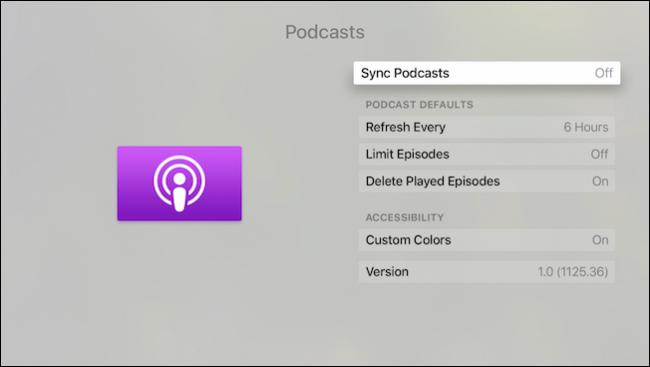
Вимкніть автоматичне оновлення (доки ви регулярно оновлюєтесь)
Нарешті, повернімось до головного меню налаштувань і натисніть кнопку «Система».

На наступному екрані виберіть «Оновлення програмного забезпечення».

На наступному екрані вимкніть автоматичне оновлення. Тепер вам потрібно буде оновити Apple TV вручну за допомогою кнопки «Оновити програмне забезпечення».

З цим останнім варіантом вам потрібно буде переконатисящо ви все ще час від часу перевіряєте наявність системних оновлень. Це одна з тих речей, про яку ви точно хочете бути в курсі, щоб скористатися не тільки новими функціями, але й оновленнями безпеки. Якщо ви думаєте, що забудете, краще залишити це увімкненим. Вимкнення просто надає вам більше контролю над тим, як ви використовуєте ці дані.
Загалом, скільки даних споживає ваш Apple TVмайже повністю залежить від того, для чого ви його використовуєте. Очевидно, що ви можете зберігати дані, якщо ви транслюєте фільми та телешоу за допомогою магазину iTunes із нижчою роздільною здатністю, але, як ми вже зазначали, якщо ви використовуєте Netflix та інші сервіси, вам, швидше за все, доведеться скористатися налаштуваннями їх облікового запису.
Проте поради, які ми виклали в цій статтіможе дозволити вам стримати будь-який випадковий надмір. Принаймні, навіть якщо ви не хочете застосовувати всі з них, ви можете вибрати ті, які найкраще відповідають вашим потребам.
Кредит зображення: Maurizio Pesce / Flickr







